Esta guía paso a paso le mostrará cómo instalar un Certificado SSL en Servicios de Escritorio Remoto (RDS). También descubrirá el mejor lugar para comprar un certificado de Servicios de Escritorio Remoto.
Índice
- Generar un código CSR para Servicios de Escritorio Remoto
- Instalar un certificado SSL en Servicios de Escritorio Remoto
- Pruebe su instalación SSL
- ¿Dónde comprar un certificado SSL para servicios de escritorio remoto?
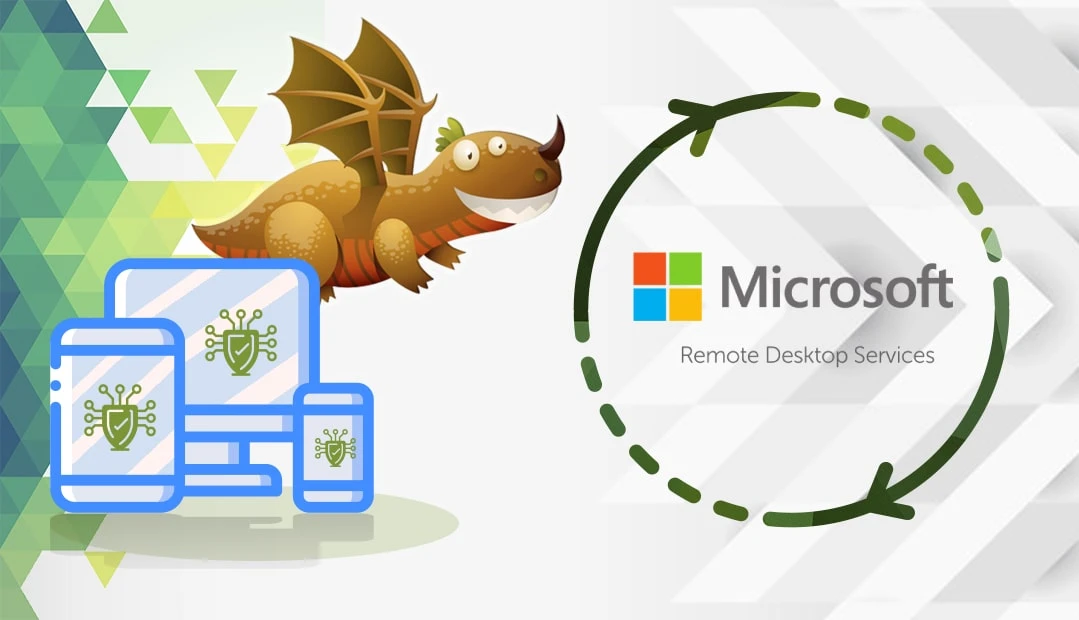
Generar un código CSR para Servicios de Escritorio Remoto
Al solicitar un certificado SSL, debe generar un código CSR y enviarlo a la CA. El CSR incluye datos de contacto sobre su sitio web o empresa. Dependiendo de la versión de su Remote Desktop Gateway Server, puede crear la CSR en la misma versión de IIS. El servidor Microsoft IIS viene preinstalado con todas las versiones de Windows.
Por ejemplo, si utiliza RDS 2016, generará su CSR en IIS 10, que se incluye en Windows Server 2016, y luego instalará el certificado SSL para la conexión de escritorio remoto.
Ya hemos escrito guías completas sobre cómo generar un código CSR en varias versiones de IIS.
O puede generar el CSR automáticamente utilizando nuestro Generador de CSR.
Después de crear su CSR y completar la validación SSL, la CA le enviará todos los archivos de certificado necesarios a su bandeja de entrada.
Ahora puede proceder a la instalación SSL.
Instalar un certificado SSL RDS
Antes de comenzar la instalación, asegúrese de que dispone de todos los archivos SSL necesarios.
- Tu certificado de servidor: es tu certificado SSL con .cer o.crt. Tienes que extraerlo del archivo ZIP que has recibido de tu CA y guardarlo en tu dispositivo.
- Sus certificados intermedios: es el archivo.ca-bundle de su archivo ZIP
- Tu clave privada: es la.key que has generado junto con tu código CSR.
A continuación, sigue estos pasos:
- Para acceder a Remote Desktop Gateway Manager, haga clic en Inicio > Herramientas administrativas > Servicios de Escritorio remoto > Remote Desktop Gateway Manager
- En el árbol de Remote Desktop Gateway Manager Console, haga clic con el botón derecho en RD Gateway Servery seleccione Propiedades
- A continuación, haga clic en la pestaña Certificado SSL y, a continuación, en Importar un certificado en RD Gateway Certificates (local computer)/personal store
- Haga clic en Examinar e importar certificado
- Localice su certificado SSL y haga clic en Abrir
- Introduzca la contraseña que ha creado para su Clave Privada
- Haga clic en Importar certificado y, a continuación, en Aceptar
- Reinicie su servidor para que los cambios surtan efecto.
Enhorabuena, ahora ya sabe cómo instalar un certificado SSL RDS.
Pruebe su instalación SSL
Después de instalar el certificado SSL en RDS, escriba su URL en la barra de direcciones de su navegador para comprobar el candado SSL y la información del certificado. Aunque todo se muestre correctamente, recomendamos realizar una prueba exhaustiva de la configuración SSL para detectar posibles errores ocultos y vulnerabilidades. Estas potentes herramientas SSL ofrecen análisis e informes instantáneos sobre el estado de su certificado SSL.
¿Dónde comprar un certificado de Servicios de Escritorio Remoto?
Si usted está buscando para los certificados SSL asequibles, entonces SSL Dragon es su mejor proveedor de SSL. Nuestro sitio web, intuitivo y fácil de usar, le guiará por toda la gama de certificados SSL. Todos nuestros productos son emitidos por Autoridades de Certificación acreditadas y son compatibles con los Servicios de Escritorio Remoto.
Le ofrecemos los precios más bajos del mercado y un servicio de atención al cliente especializado para cualquier certificado que elija.
Y, si le cuesta encontrar el certificado ideal para su sitio web, utilice nuestras herramientas SSL Wizard y Advanced Certificate Filter para obtener sugerencias.
Si encuentra algún error o tiene algún detalle que añadir a estas instrucciones de instalación de SSL, no dude en enviarnos sus comentarios a [email protected]. Su opinión será muy apreciada. Gracias, señor.
Ahorre un 10% en certificados SSL al realizar su pedido hoy mismo.
Emisión rápida, cifrado potente, 99,99% de confianza del navegador, asistencia dedicada y garantía de devolución del dinero en 25 días. Código del cupón: SAVE10






















